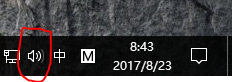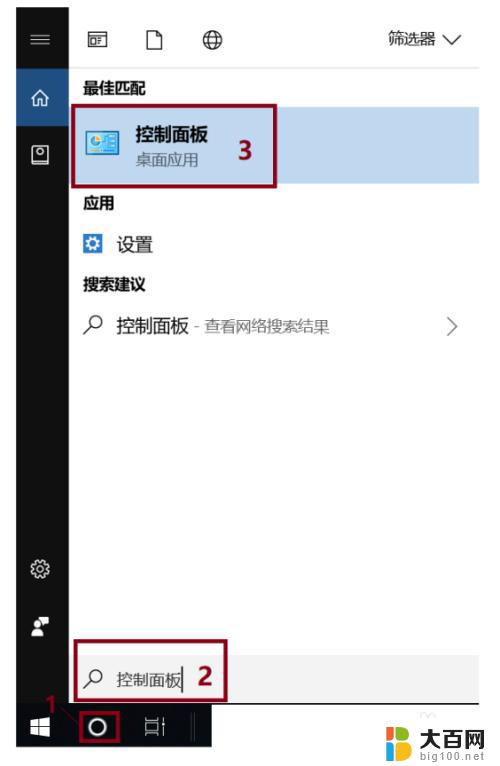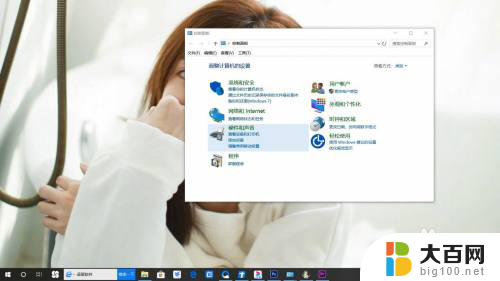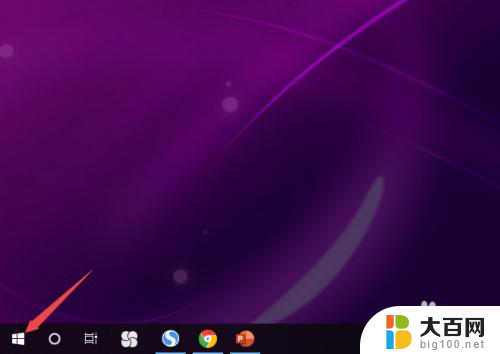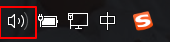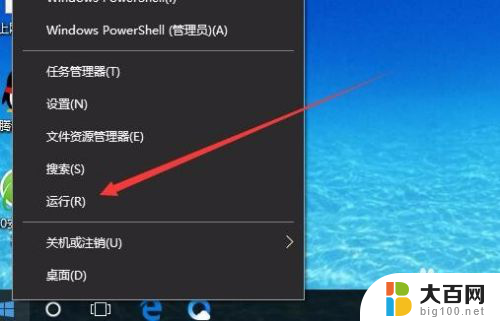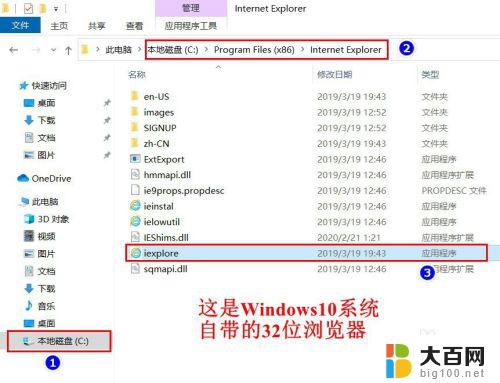电脑上的扬声器怎么打开 Windows10如何启用扬声器
更新时间:2024-01-20 14:50:40作者:yang
现如今电脑已成为人们生活中不可或缺的一部分,而扬声器作为电脑的重要外设之一,对于音频播放和沟通交流起着至关重要的作用,有时我们可能会遇到电脑上的扬声器无法正常工作的问题,这就需要我们了解如何打开和启用扬声器。在Windows10操作系统中,启用扬声器的方法相对简单,只需按照一些简单的步骤进行操作即可。接下来本文将介绍Windows10操作系统中打开和启用扬声器的方法,帮助大家解决相关问题。
具体方法:
1.打开电脑,点击开始。

2.点击弹窗中的设置。
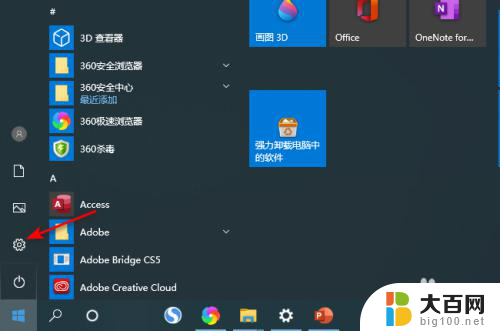
3.点击弹窗中的系统。

4.点击声音,点击声音控制面板。

5.点击扬声器,点击属性。
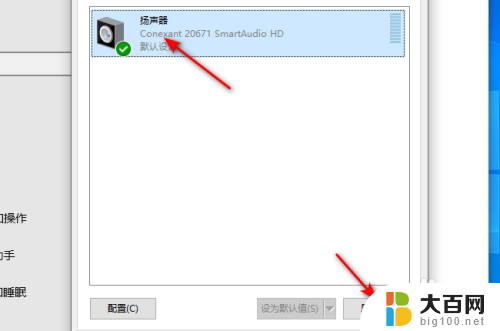
6.点击设备用法后面的下拉箭头,点击选择使用此设备。点击应用和确定即可。这样便打开了扬声器。

以上就是电脑上的扬声器如何打开的全部内容,如果有任何疑问,请参考小编提供的步骤进行操作,希望对大家有所帮助。